Zusammenfassung:
Eine OCR-Software hilft Ihnen dabei, Text aus Bildern zu extrahieren, PDFs in Dokumente umzuwandeln und sogar Text aus PDFs zu extrahieren. In diesem Handbuch finden Sie alle möglichen Möglichkeiten zur Verarbeitung der OCR-Bild-zu-Text-Konvertierung.
OCR (Optical Character Recognition) ist eine KI-Technologie, die Text aus einem Bild erkennt und ihn in ein bearbeitbares Dokument umwandelt. Sie müssen gescannte Quittungen und Bankdokumente häufig bearbeitbar machen. Außerdem müssen Sie möglicherweise Text aus Bildern auf Websites extrahieren.
Darüber hinaus ist es im digitalen Zeitalter üblich, gescannte Textinhalte auf Websites hochzuladen. Ebenso muss es möglich sein, den Text problemlos aus gescannten Bildern oder PDFs zu extrahieren. Allerdings ist eine ideale OCR-Software erforderlich, die Sie bei der Konvertierung von OCR in Text unterstützt.
Außerdem erhalten Sie einen Vorschlag für einen PDF-Editor zum OCR-Erkennen Ihrer PDFs. Lassen Sie uns die Details besprechen!
OCR zu Text mit OCR2EDIT
OCR2EDIT ist ein hervorragendes Online-OCR-Tool, mit dem Sie PDFs und Bilder in bearbeitbaren Text konvertieren können. Es bietet fast alle Sprachen zur Auswahl für den Ausgabetext. Außerdem können Sie die Konvertierung effizient durchführen, da es alle Dateitypen und -formate wie Word, Excel, JPG, PDF, TXT und mehr unterstützt.
Darüber hinaus bietet es das Hoch- und Herunterladen von Dokumenten in und aus der Cloud, z. B. Google Drive, Dropbox und sogar URL. Beim Konvertieren von OCR in Text bevorzugt das Tool die Qualität der Zieldatei gegenüber der Konvertierungsgeschwindigkeit. Ihre Dateien sind jedoch mit OCR2EDIT sicher, da es die Daten nicht mit Drittanbieteranwendungen teilt.
Kommen wir nun zur OCR-Erkennung von Text mit OCR2EDIT:
Schritt 1. Öffnen Sie die OCR2EDIT-Website über die angegebene URL. Klicken Sie zur Verarbeitung auf „Tools“ > „Gescanntes PDF in Text“.
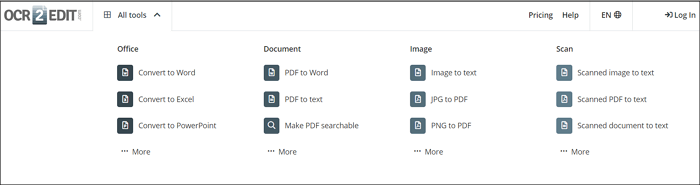
Schritt 2. Als Nächstes können Sie die Dateien per Drag & Drop verschieben oder auf „Datei auswählen“ klicken, um die zu konvertierende PDF-Datei zu laden.
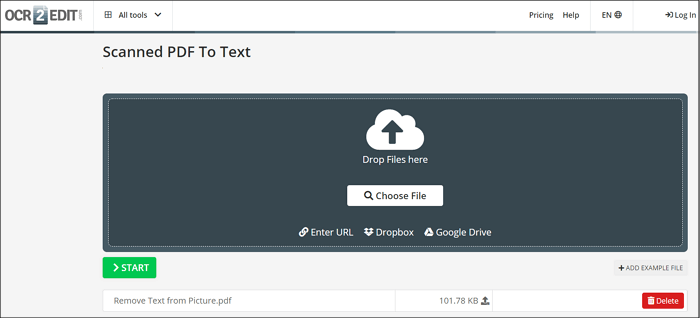
Schritt 3. Klicken Sie abschließend auf die Schaltfläche „Start“, um zu einer neuen Benutzeroberfläche zu gelangen. Klicken Sie auf die Registerkarte „Download“ und schon sind Sie fertig!
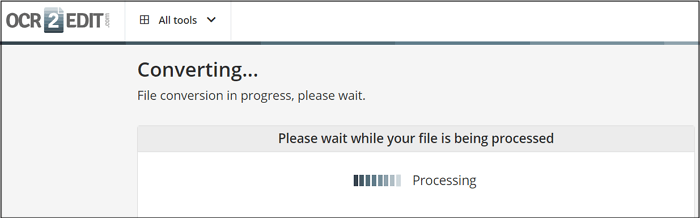
Erfahren Sie auf 5 Arten, wie Sie Text in PDF einfügen [2022 aktualisiert]!

OCR zu Text mit SodaPDF Online
Neben OCR2EDIT ist SodaPDF Online ein weiteres bemerkenswertes Tool, das Sie bei der Konvertierung von OCR-Bildern in Text unterstützt. Während der Ausführung der OCR-Funktion können Sie die Schriftart, das Layout und sogar die Einheiten auswählen, um die gewünschten Ausgabeergebnisse zu erhalten. Bates-Nummerierung und andere OCR-bezogene Einstellungen stehen Ihnen zur Verfügung. Sie müssen das Tool jedoch kaufen, bevor Sie fortfahren können.
Trotz OCR ist es ein vollwertiger PDF-Editor, der mehrere Tools zum Ausführen aller PDF-bezogenen Funktionen bietet. Dazu gehören das Hinzufügen/Entfernen/Extrahieren von Seiten, das Hinzufügen von Signaturen/Kommentaren/Stempeln und das Einfügen verschiedener Formulare zur Datenerfassung. Neben der Bearbeitung ist auch das Konvertieren von PDFs in andere Formate möglich.
Hier ist eine ausführliche Anleitung zur OCR-Erkennung von Text mit SodaPDF:
Schritt 1. Öffnen Sie zunächst die Website von SodaPDF über den angegebenen Link. Klicken Sie nun auf „Datei auswählen“, um das zu konvertierende Bild zu importieren. Nach der Verarbeitung gelangen Sie zur neuen Benutzeroberfläche.
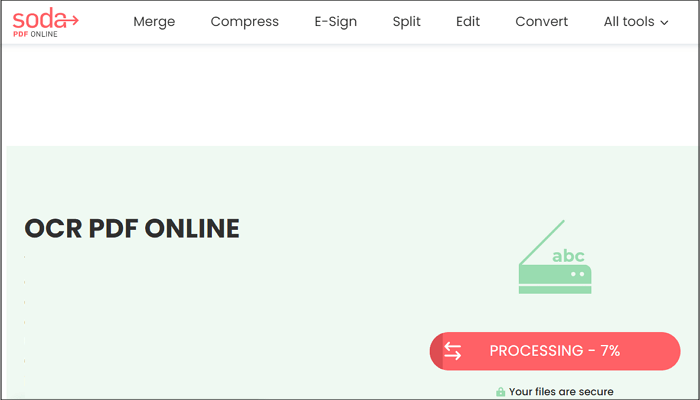
Schritt 2. Nach der Verarbeitung wählt das Tool automatisch die OCR-Kategorie aus. Sie können den Text in diesem Schritt nach Ihren Anforderungen bearbeiten. Sie können auf das Symbol „Einstellungen“ klicken, um die Sprache der Ausgabedatei auszuwählen.
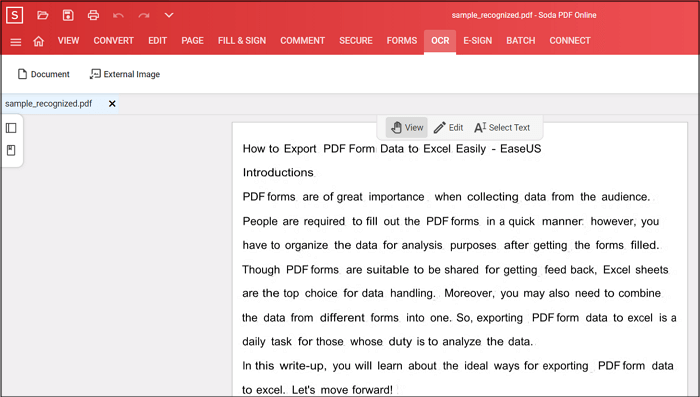
Schritt 3. Drücken Sie im letzten Schritt auf das kleine „Download“-Symbol im Menü oben links, und das ist alles!
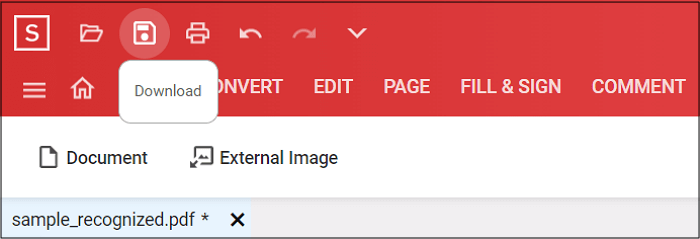
Beste Software zum Extrahieren von Tabellen aus PDF
Das Extrahieren von Tabellen aus einem Portable Document Format oder PDF und das Umwandeln gescannter Dokumente in PDFs ist in der heutigen modernen Zeit von entscheidender Bedeutung.

Ein PDF-Editor zum OCR einer PDF-Datei
Auf der Suche nach der besten und empfohlenen PDF-Verwaltungssoftware steht EaseUS PDF Editor ganz oben auf der Liste. Der Grund liegt in der verbesserten Effizienz der OCR-Funktion, die mehrere Sprachen unterstützt. Mit dieser Software können Sie also alle Probleme bei der Bilderkennung problemlos lösen. Sie können damit ganz einfach alle Bearbeitungsaufgaben ausführen, z. B. die Inhaltsbearbeitung, einschließlich der Hinzufügung oder Entfernung von Bildern und Texten.
Darüber hinaus können Sie Seiten in PDF nach Ihren Anforderungen organisieren, extrahieren oder hinzufügen. Es funktioniert nicht nur als PDF-Editor, sondern auch als Konverter. Das Tool unterstützt mehrere Ausgabeformate und ermöglicht Ihnen die schnelle Konvertierung von PDFs, ohne Kompromisse bei der Qualität der Zieldatei einzugehen. Außerdem können Sie die PDFs komprimieren, um die Dateigröße zu verringern, bevor Sie sie per E-Mail weitergeben.
Merkmale:
- Benutzerfreundliche und intuitive Benutzeroberfläche
- Erstellen Sie ein PDF aus einem leeren Dokument oder einer leeren Datei
- Verschlüsseln oder Entschlüsseln der PDF-Dateien
- Zeichen und Kommentare hinzufügen
- Dokumente aufteilen oder zusammenführen
Abschluss
Egal in welcher Situation Sie die Aufgabe der OCR-Erkennung von Bildern in Text ausführen müssen, die beiden oben empfohlenen Methoden sind von großer Bedeutung. Online-Tools sind für gelegentliche Aufgaben vorzuziehen, aber Sie müssen möglicherweise mit bestimmten Einschränkungen rechnen. Darüber hinaus ist EaseUS PDF Editor immer praktisch, wenn Sie Ihre PDF-Dateien im Handumdrehen mit OCR-Erkennung versehen möchten. Seine effizienten und einzigartigen Funktionen, seine besonders hohe Geschwindigkeit und die Beibehaltung der Bildqualität machen ihn zu einer erstklassigen Software. Außerdem können Sie damit als Bonus viele andere Aufgaben ausführen.
Weitere Artikel & Tipps:
-
So zeigen Sie eine PDF-Datei im Vollbildmodus an
![author-Maria]() Maria / 2025-01-14
Maria / 2025-01-14 -
[Komplett kostenlos] So konvertieren Sie PDF in eine Textdatei
![author-Maria]() Maria / 2024-11-01
Maria / 2024-11-01
-
pdfFiller-Test [Vorteile, Preis, Bewertungen...]
![author-Maria]() Maria / 2024-11-26
Maria / 2024-11-26 -
Manuelles Verkleinern von PDF-Dateien unter Windows/Mac/Online
![author-Mako]() Mako / 2024-03-20
Mako / 2024-03-20

EaseUS PDF Editor
- Den Bildschirm mit Audio aufnehmen
- Die Webcam aufnehmen
- Die PC-Spiele reibungslos aufnehmen
Hot Artikel